怎样在创酷网发布一篇漂亮的DIY攻略 Ver1.0
标签:创酷 创酷网 创酷网使用指南
飞鱼BH1JSS 发布于 2017-01-23 01:32
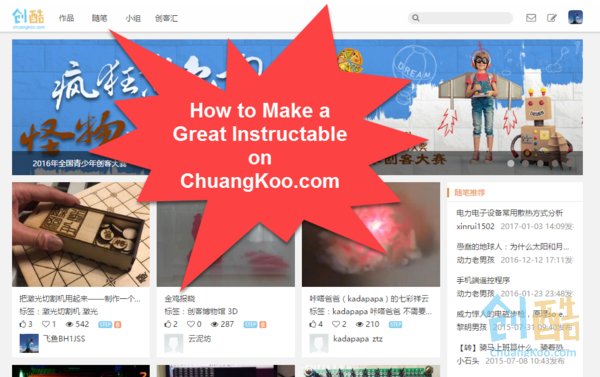
这篇文章是创酷网的使用指南,可以教你如何在本站发布一篇漂亮DIY攻略。
Step 1: 首先你得登录网站
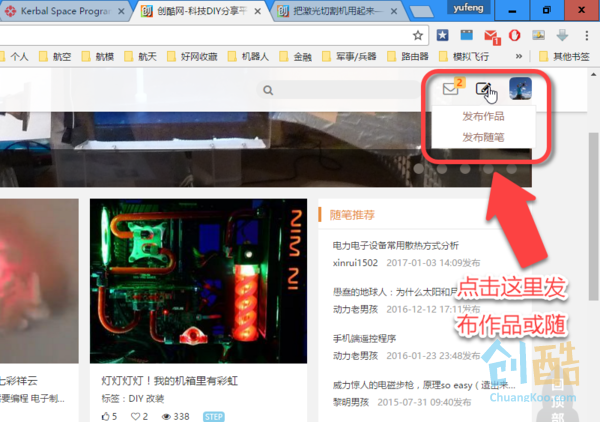
当然,前提是你得注册一个创酷网chuangkoo.com的账号,注册成功后,在网站的右上角,你的头像旁,有一个按钮,可以发布“作品”和“随笔”。
“作品”是创酷网上对有清晰步骤的DIY教程的定义,每一篇作品都要有封面图(题图)、内容简介、具体步骤等。“随笔”更随意一些,目前要进入你的专栏才能看到。所以如果你只是随便写一篇日志或只是发一篇广告,建议还是发到随笔吧!!拜托了!!!
Step 2: 准备一个漂亮的封面图很重要
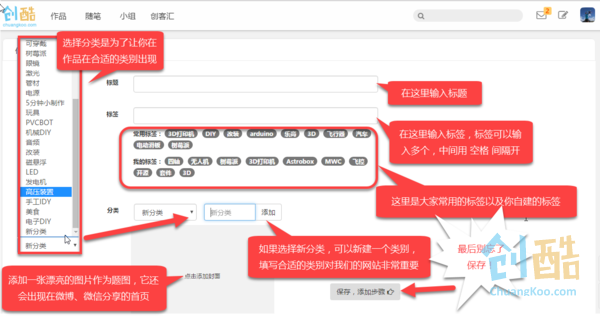
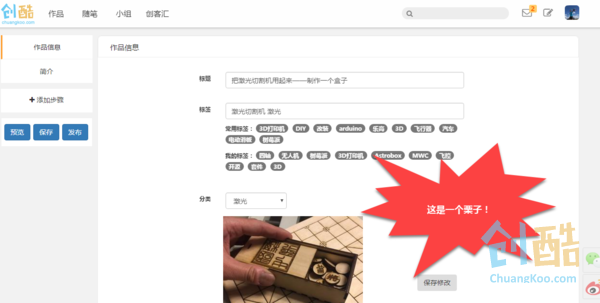
点击“发布作品”的按钮后,就进入了撰写的状态。
首先第一个页面是作品的简要信息,包括标题、标签、分类等。
你还要准备一张漂亮的封面图,这张图会出现在网站的首页以及微博、微信、豆瓣等分享页面的首页,因此准备一个漂亮的封面图很重要!
提示:从进入撰写模式开始,每一步都不要忘了保存,目前创酷网还没有自动保存的机制!!
Step 3: 撰写文章简介,让人知道你要介绍什么
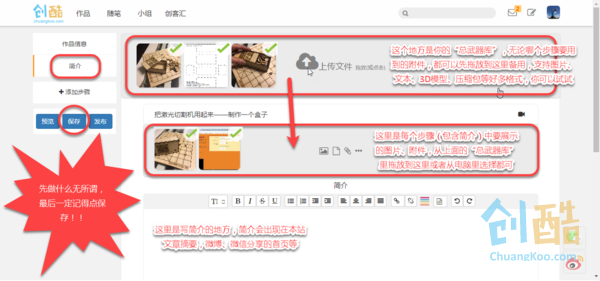
简介是一个文章摘要,会显示在文章的第一屏,是给大家的第一印象。你可以大概写一下这篇文章要介绍的概要、需要的材料、工具等。
另外从简介开始,你可上传附件了,附件类型包括各种图片、文档、3D模型文件(.STL格式)等。
页面的顶端是“附件仓库”,你可以将文章中所有要使用到的附件先上传或直接从电脑的资源管理器中拖拽过来。
下面是每个步骤(包括简介)中的要显示的附件,包括图片、文档、3D模型、视频等,可以直接从上面的“件库仓库”中拖拽过来。
注意:创酷网不支持在文字中间插入图片、文档、3D模型或视频,每个步骤(包括简介)的附件都会显示在本步的开始部分。恩,现在是读图时代啦嘛!
Step 4: 撰写步骤,不用写太多文字
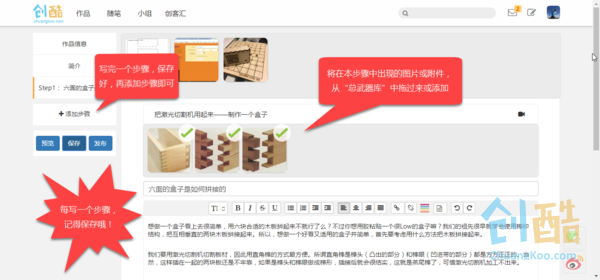
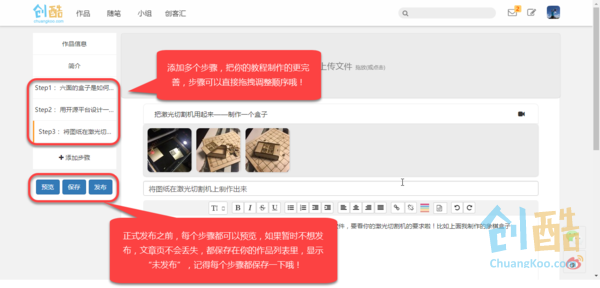
下面开始撰写“步骤”,作为一片漂亮的创酷网上的DIY攻略,清晰的步骤图、有趣的视频、直观的3D模型比文字有效的多。当然编辑框也是很重要的,你在这里可以编辑文字、插入代码、插入网站连接等。
建议大家采用多图少字的方式,多增加几个步骤,把文字当作图注来使用,让文章更长,更好看!
Step 5: 插入视频附件
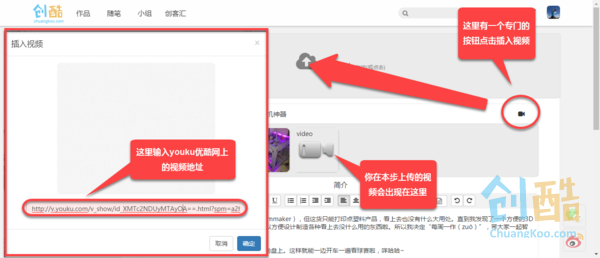
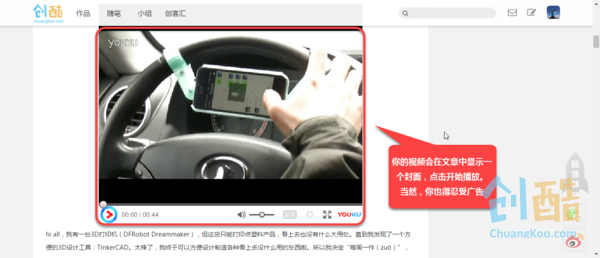
在每步的附件列表右上角,有一个小摄像机按钮,点击这里可以插入视频附件。视频附件必须是实现上传到视频网站中的段落,目前支持优酷(www.youku.com)视频。
Step 6: 插入会动的3D模型
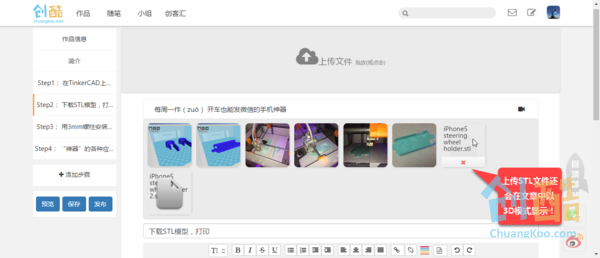
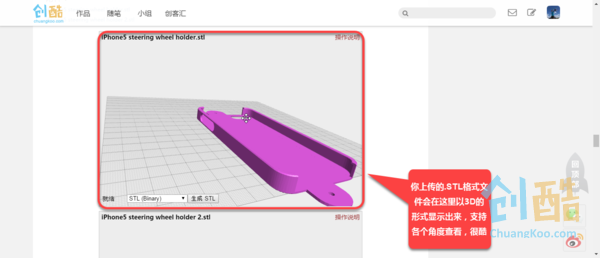
作为一个很酷的DIY分享平台,创酷网一定要支持更好玩的附件,比如.STL格式的3D文件,不但可以上传、下载,还可以直接嵌入文章中用三维模式在各个角度观看。是不是很棒啊?
Step 7: 所有作品都会保存在“我的作品”专栏里
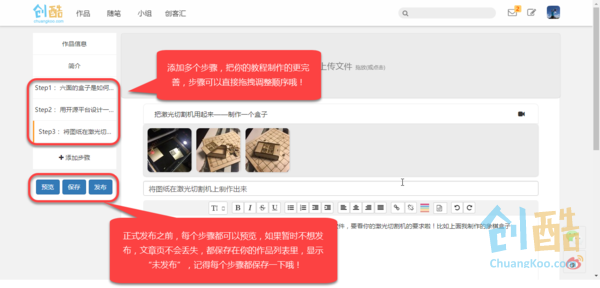
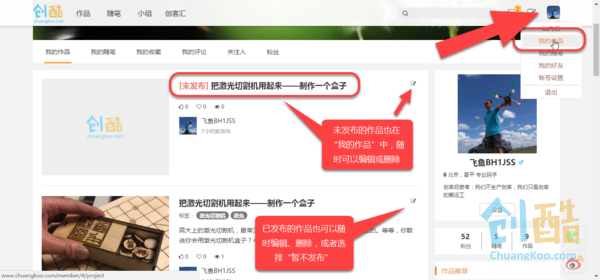
当然,你可以在编写步骤的过程中随意调整、修改每一个步骤,甚至离开,只要点击过保存,都会保存在你的作品列表,以“未发布”的形式存为草稿。所以:别忘了每一步都要点击保存!
Step 8: 分享给更多的人看
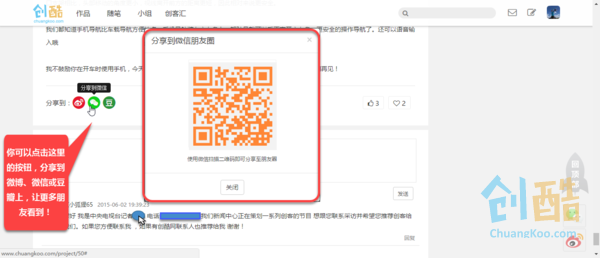
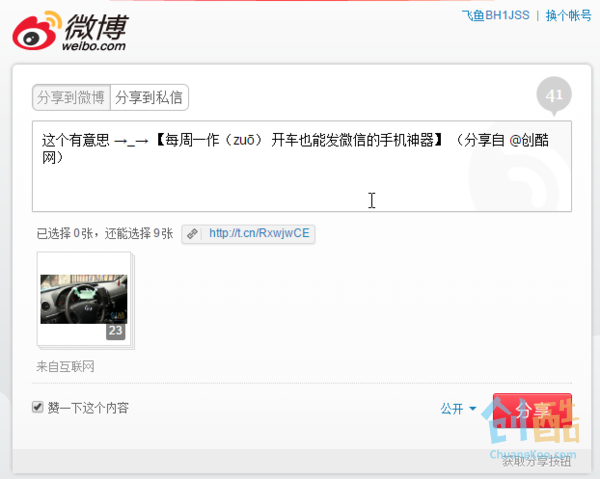
最后,所有步骤都撰写完毕,你可以先预览一下,确定没有问题了,再点击发布按钮。
好了现在在首页就可看到你刚刚写好的华丽丽的DIY攻略文章了。
文章的末尾还有分享按钮,可以把你的文章分享到你的微博、微信朋友圈或豆瓣中,让更多的小伙伴看到哦!
登录以发表评论
非常不错的讲解!
我正需要这个东西呢
作者的最新作品
-
怎样在创酷网发布一篇漂亮的DIY攻略 Ver1.0
2017-01-23 01:32发布
-
把激光切割机用起来——制作一个盒子
2017-01-22 17:35发布
-
用氦气球释放并回收一个飞上“太空”的摄像机
2015-04-14 13:21发布
-
每周一作(zuō) 开车也能发微信的手机神器
2015-04-02 14:24发布
-
用开源飞控套件做一架Mini四轴飞行器
2015-03-31 15:09发布
阅读数: 7667


